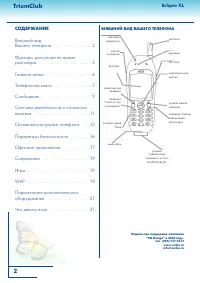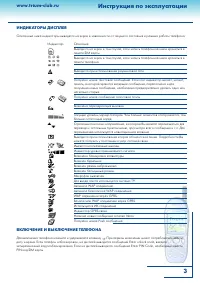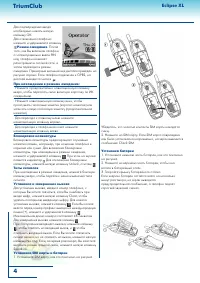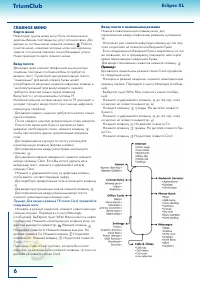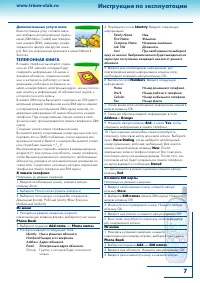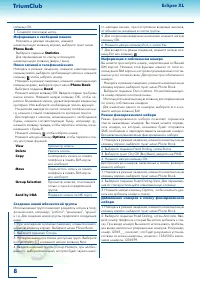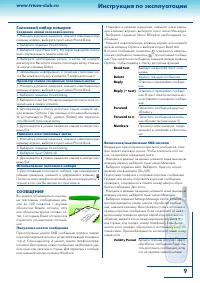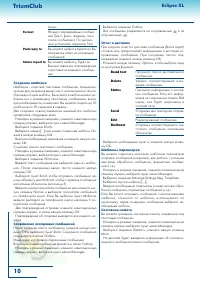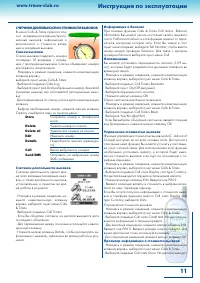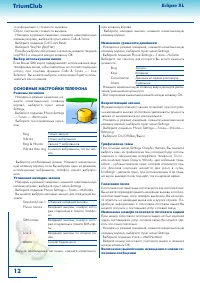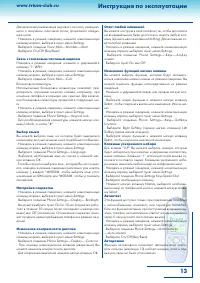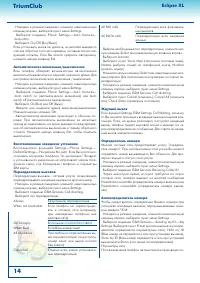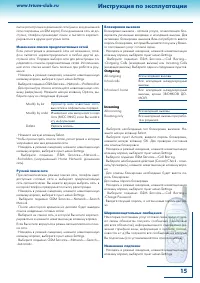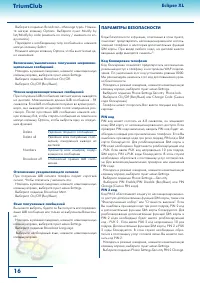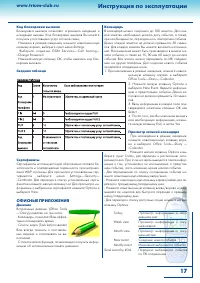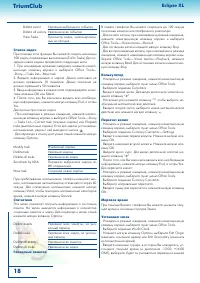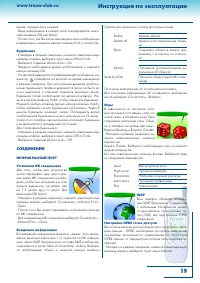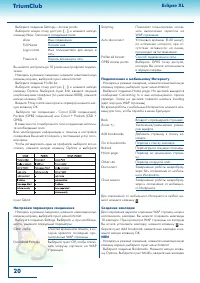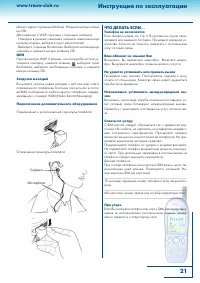Смартфоны Mitsubishi Trium Eclipse XL - инструкция пользователя по применению, эксплуатации и установке на русском языке. Мы надеемся, она поможет вам решить возникшие у вас вопросы при эксплуатации техники.
Если остались вопросы, задайте их в комментариях после инструкции.
"Загружаем инструкцию", означает, что нужно подождать пока файл загрузится и можно будет его читать онлайн. Некоторые инструкции очень большие и время их появления зависит от вашей скорости интернета.
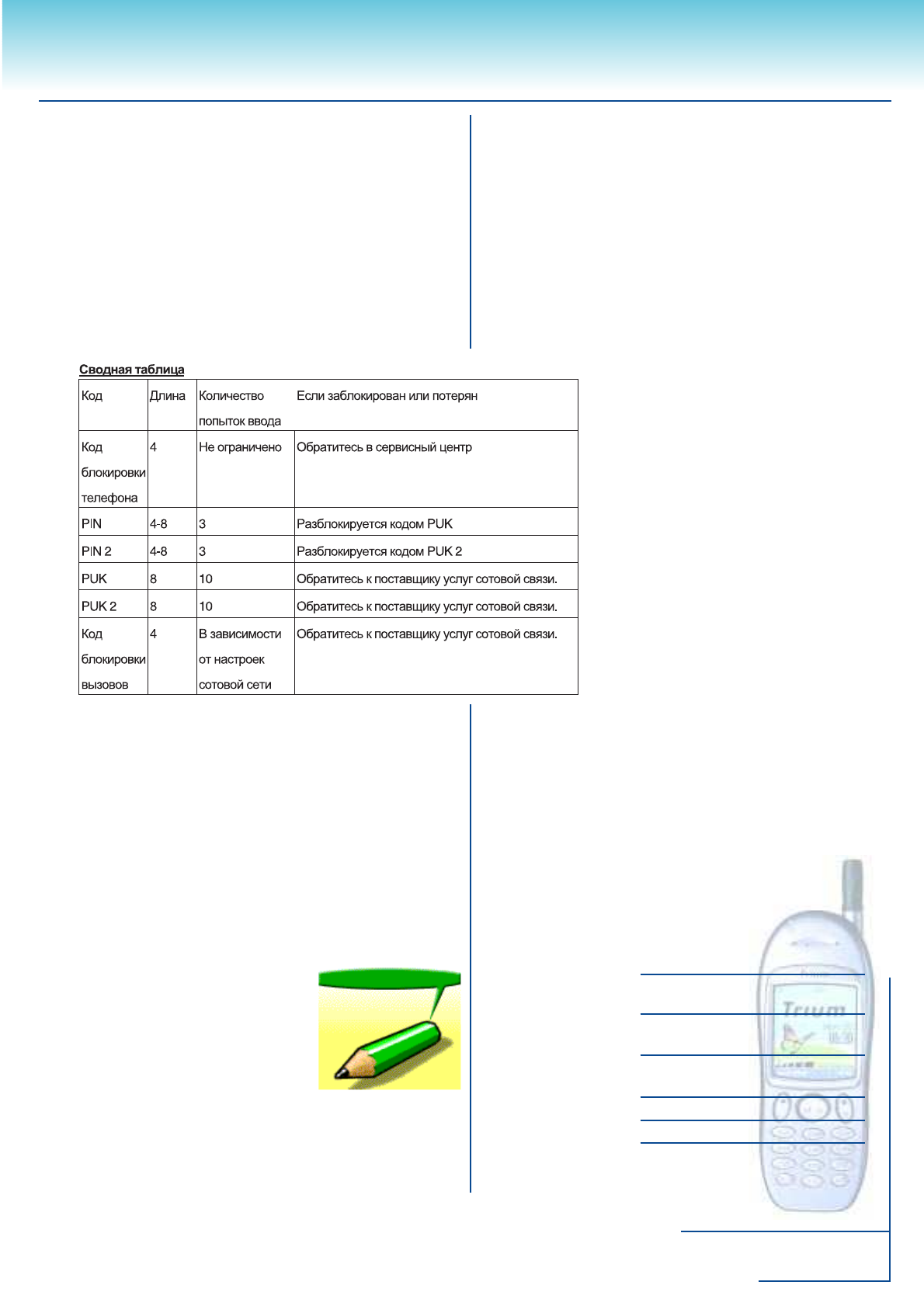
www.trium-club.ru
Инструкция по эксплуатации
Код блокировки вызовов
Блокировка вызовов позволяет ограничить входящие и
исходящие вызовы. Код блокировки вызовов Вы можете
получить у поставщика услуг сотовой связи,
· Находясь в режиме ожидания, нажмите навигационную
клавишу вправо, выберите пункт меню Settings.
· Выберите подменю GSM Services—
>
Call barring—
>
Change Password.
· Нажмите мягкую клавишу ОК, чтобы изменить код бло-
кировки вызовов.
Сводная таблица
Сертификаты
Сертификаты используются для обеспечения сетевой бе-
зопасности и подтверждения подлинности просматрива-
емой WAP страницы. Для просмотра установленных сер-
тификатов выберите меню Settings—
>
Security—
>
Certificate. Для перехода к списку установленных серти-
фикатов нажмите мягкую клавишу List. Для просмотра ин-
формации о выбранном сертификате нажмите Options и
выберите View.
ОФИСНЫЕ ПРИЛОЖЕНИЯ
Дневник
Встроенный дневник (Office Tools
—
>
Diary) разделен на три части:
· Календарь, позволяет Вам эффек-
тивно планировать время.
· Список задач (Task List) позволяет
Вам всегда помнить о поставлен-
ных задачах и отслеживать их вы-
полнение.
· Статистическая функция, позволяющая получить инфор-
мацию об использовании памяти дневника.
Календарь
В календаре можно сохранить до 100 заметок. Для каж-
дой заметки необходимо указать дату события, а также,
при необходимости, периодичность повторения события.
Длина каждой заметки не должна превышать 50 симво-
лов. Для каждой заметки Вы можете включить напомина-
ние. Напоминание может быть произведено в момент на-
чала события, а также за 15, 30 или 60 минут до начала
события. Все записи можно передавать по ИК соедине-
нию на другие телефоны. Для создания нового события
проделайте следующие шаги:
1. При нахождении в режиме ожидания, нажмите навига-
ционную клавишу вправо и выберите
Office Tools—
>
Diary—
>
Calendar.
2. Нажмите мягкую клавишу Options и
выберите New Event. Введите информа-
цию о предстоящем событии. Длина за-
головка не должна превышать 10 симво-
лов.
3. Ввод информации в каждое поле под-
тверждайте нажатием клавиши ОК или
Select.
4. После того, как Вы закончили вводить
всю необходимую информацию, нажми-
те мягкую клавишу End, а затем Yes.
Просмотр записей календаря
· При нахождении в режиме ожидания,
нажмите навигационную клавишу впра-
во и выберите Office Tools—
>
Diary —
>
Calendar.
· Нажмите мягкую клавишу Options и вы-
берите пункт Today, для перехода к расписанию сего-
дняшнего дня. При этом на экран выводится такая инфор-
мация о том, установлено ли напоминание о предстоя-
щем событии, часть названия, время начала события.
- Для перемещения по списку сегодняшних событий на-
жмите навигационную клавишу вверх/вниз.
- Нажмите навигационную клавишу вправо/влево для пе-
рехода к предыдущему/следующему дню.
- Нажмите навигационную клавишу влево/вправо и удер-
живайте ее нажатой для быстрого перехода к предыду-
щему/следующему дню.
- Для перехода к списку доступных опций нажмите мягкую
клавишу Options.
Today
Просмотр информации о сего-
дняшнем дне.
Week view
Просмотр информации о теку-
щей неделе.
Month view
Просмотр информации о теку-
щем месяце.
New event
Создание нового события.
Modify event
Изменение выбранного события.
Send event by IrDA
Передача выбранного события
по ПК соединению.
17